Detalle del ejercicio
Realiza los pagos y abonos correspondientes del mes de febrero de 2023, de acuerdo con el vencimiento de los documentos de factura de venta y factura de compra registrados previamente y genera los informes de cuentas por cobrar y cuentas por pagar para revisar las modificaciones en el movimiento.
Desarrollo del ejercicio
En Siigo Nube, para realizar un pago a proveedores lo puedes realizar de dos formas, vas a ingresar por el Menú rápido ![]() y seleccionas la opción Comprobante de pago / Egreso.
y seleccionas la opción Comprobante de pago / Egreso.

Otra forma de realizar el proceso de pago, es desde la vista previa de la factura de compra, en la parte superior visualizas el botón ![]() .
.

Al ingresar, se habilita la siguiente ventana para registrar la información del pago:

1. Fecha de elaboración: Digitas la fecha en la cual quedara contabilizado el recibo de pago en el programa.
2. De donde sale el dinero: Te permite seleccionar el concepto contable del cual saldrá el dinero de la transacción.
3. Valor Pagado: Ingresas el valor por el cual se va a realizar el comprobante.
Por último, das clic en Guardar para que el sistema realice la contabilización del comprobante de pago, luego de finalizar el proceso visualizarás el documento en pantalla de la siguiente forma:

Registro de pagos recibidos por clientes
En Siigo Nube, para registrar un pago recibido por los clientes lo puedes hacer de dos formas, la primera opción es realizar el recibo de caja por el menú rápido ![]() y seleccionas la opción Recibo de caja.
y seleccionas la opción Recibo de caja.
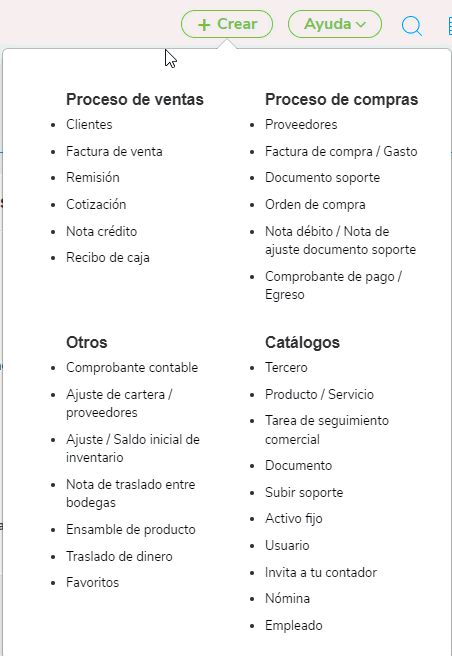
La segunda forma, es desde la vista previa de la factura de venta, en la parte superior visualizas el botón ![]() .
.

Al ingresar, se habilita la siguiente ventana para registrar la información del pago:

1. Fecha Elaboración: Seleccionas la fecha en la cual quedara contabilizado el recibo de caja en el programa.
2. Donde ingresa el dinero: Te permite elegir el concepto contable en el cual ingresara el dinero de la transacción.
3. Valor Pagado: Digitas el valor por el cual se va a realizar el recibo.
Por último, das clic en Guardar para realizar la contabilización del recibo de caja, luego de finalizar el proceso el sistema mostrara el documento en pantalla:

Es importante recordar que para el abono a una factura de venta por medio del recibo de caja o el pago de una factura de compra a través del comprobante de pago / egreso, el sistema identifica la información con el NIT del tercero (cliente o proveedor), sin embargo, si la intensión es conocer previamente quién está debiendo lo puedes hacer por el reporte rápido de Transacciones – Cuánto me deben.

Y para conocer previamente a qué proveedor la empresa le debe, lo puedes consultar por Transacciones – Cuánto estoy debiendo.